כל השגיאות והתיקונים הנפוצים של Epic Games Store
Miscellanea / / March 19, 2022
Epic Games, Inc. היא אחת מחברות משחקי הווידאו והתוכנה האמריקאיות הפופולריות המציעה שפע של משחקים ידועים וסוג משלה של חנות למשחקי וידאו דיגיטליים. חלון הראווה של משחקי וידאו דיגיטליים זה ידוע בשם 'חנות המשחקים Epic' שבה ניתן למצוא משחקי וידאו תואמי Windows ו-macOS. זה גם מתחרה ישיר של Steam. בינתיים, יש Common Epic Games Store שגיאות ותיקונים המוזכרים להלן שתוכל לבדוק.
ליתר דיוק, אפליקציית 'חנות המשחקים Epic' או שאתה יכול לומר 'משגר המשחקים Epic' עשויה להתנגש עם מספר בעיות עקב מספר סיבות אפשריות. שחקני PC מושפעים עשויים להיתקל בשגיאות או בעיות מסוג Epic Games שניתן לפתור בקלות בהתאם לסיבות. כעת, אם גם אתה אחד מהקורבנות, תוכל לעקוב אחר מדריך פתרון הבעיות הזה כדי לדעת בקלות על כל השגיאות ולפתור אותן באופן ידני לחלוטין.

תוכן העמוד
-
כל השגיאות והתיקונים הנפוצים של Epic Games Store
- 1. "התנאים המוקדמים הדרושים לא הצליחו להתקין"
- 2. AS-3: אין חיבור
- 3. CS-03: שמור גודל קובץ גדול מדי
- 4. DP-01: אין מספיק הרשאות
- 5. DP-06: זמן קצוב לקוח מנסה להתקין
- 6. IS-0005: אין אפשרות להתחבר
- 7. IS-0009: המניפסט נכשל בטעינת המניפסט
- 8. IS-BV02: קובץ חסר או לא חוקי
- 9. IS-BV04: אימות Build נכשל עקב חוסר התאמה של hash
- 10. IS-BV05: אימות הבנייה נכשל עקב אי התאמה של גודל הקובץ
- 11. IS-DS01: אזל מקום בדיסק לפני ניסיון להתקין משחק
- 12. IS-DS02: אזל מקום הדיסק במהלך ההתקנה
- 13. IS-FC02: נכשל ביצירת הקובץ
- 14. IS-FC05: לא ניתן היה לאמת סידור ה-hash
- 15. IS-FC06: אין אפשרות לכתוב או ליצור נתחי קבצים
- 16. IS-MF-01: העברת הקובץ נכשלה בהצלחה
- 17. LS-0002: פועלת גרסת משגר שגויה
- 18. LS-0003: אינך מחובר ל-Epic Games Launcher
- 19. LS-0004: המשחק לא מותקן כהלכה
- 20. LS-0005: לא ניתן ליצור קשר עם שרת התיקון
- 21. LS-0006: ההתקנה נכשלה
- 22. LS-0009: המשחק אינו מותקן
- 23. LS-0013: המשחק לא מצליח להפעיל
- 24. LS-0014: הקובץ לא נמצא
- 25. LS-0015: לא ניתן ליצור קשר עם שרת חדר המתנה
- 26. LS-0016: המשחק אינו זמין
- 27. LS-0018: האפליקציה עדיין פועלת
- 28. LS-0019: התקנת התנאים המוקדמים נכשלה
- 29. שגיאת Cyberpunk 2077: LS-0019-IS-PQR1638
- 30. LS-0021: החשבון שלך אינו הבעלים של המשחק הזה
- 31. LS-0022: החשבון שלך אינו הבעלים של המשחק הזה
- 32. MD-0005: לא ניתן להוריד את קובץ המניפסט
- 33. MD-0011: אין קובץ מניפסט חוקי להורדה
-
34. PI-UBI-01
- PI-UBI-01: 101000
- PI-UBI-01:102004
- PI-UBI-01: 102008
- 35. PI-UBI-02
- 36. SU-MD-HSH: לא הצליח לבצע דה-סריאליזציה של מניפסט באופן אסינכרוני
- 37. SU-BI-CA: שגיאת אישור לקוח בניית מידע
- 38. השגיאה "החשבון שלך לא יכול להוריד עוד משחקים בחינם בשלב זה".
- 39. UP-01 שגיאות
- 40. UP-02 שגיאות
- 41. UP-03 שגיאות
- 42. UP-04 שגיאות
- 43. UP-05 שגיאות
- 44. IS-INFO-חוצץ
- 45. MD-0011-30031: יישום עדיין לא שוחרר באזור שלך
- 46. MA-0005: אירעה שגיאה בפתיחת כתובת URL
- 47. לא ניתן להשלים את הכניסה
- 48. הפעלת קובצי Cookie
- 49. חסרים קבצי משחקים
- 50. EOS-ERR-1603
כל השגיאות והתיקונים הנפוצים של Epic Games Store
לפי קוד השגיאה הספציפי שלך, אתה יכול לבצע את השיטות המתאימות אחת לאחת. אז, בלי לבזבז עוד זמן, בואו נקפוץ לזה.
1. "התנאים המוקדמים הדרושים לא הצליחו להתקין"
אם אתה מקבל הודעת שגיאה Self Update Failed המספקת קוד שגיאה כמו, או דומה ל-SU-PQE1223 או SU-PQR1603, אל תדאג. זה מצביע על כך שאתה לא מפעיל את משגר משחקים אפי כמנהל מערכת או רכיבי ההפצה מחדש של Microsoft Visual C++ אינם מותקנים או שלחשבון המשתמש שלך ב-Windows אין גישת קריאה/כתיבה לתיקיה. כדי לתקן שגיאה זו:
א. הפעל את ה-Epic Games Launcher כמנהל מערכת
- מקש ימני על משגר משחקים אפי קובץ exe או קיצור דרך במחשב.
- כעת, בחר נכסים > לחץ על תְאִימוּת לשונית.
- הקפד ללחוץ על הפעל תוכנית זו כמנהל מערכת תיבת סימון כדי לסמן אותו.
- לחץ על להגיש מועמדות ובחר בסדר כדי לשמור שינויים.
ב. התקן מחדש את Microsoft Visual C++ Redistributables
-
להתקין חבילה ניתנת להפצה מחדש של Microsoft Visual C++ 2010 (x86).
ב-Windows 64 סיביות, התקן גם את Microsoft Visual C++ 2010 Package בר-חלוקה מחדש (x64)
-
התקן את Visual C++ הניתן להפצה מחדש עבור Visual Studio 2012.
ב-32 סיביות התקן את Windows vcredist_x86.exe.
ב-Windows 64 סיביות התקן את שניהם vcredist_x86.exe ו vcredist_x64.exe.
-
להתקין חבילות להפצה מחדש של Visual C++ עבור Visual Studio 2013.
ב-32 סיביות התקן את Windows vcredist_x86.exe.
ב-Windows 64 סיביות התקן את שניהם vcredist_x86.exe ו vcredist_x64.exe.
-
להתקין חבילות להפצה מחדש של Visual C++ עבור Visual Studio 2015.
ב-Windows 32 סיביות התקן את vcredist_x86.exe.
ב-Windows 64 סיביות התקן את שניהם vcredist_x86.exe ו vcredist_x64.exe.
-
התקן את הגרסה האחרונה של Epic Games Launcher.
- אתה יכול להוריד את הגרסה העדכנית ביותר על ידי ביקור האתר שלנו ולחיצה קבל את Epic Games בפינה הימנית העליונה.
ג. אשר שיש לך גישת קריאה/כתיבה לתיקיה
- נווט אל מיקום ההתקנה שבחרת.
- לחץ לחיצה ימנית ובחר נכסים.
- בחר את בִּטָחוֹן לשונית.
- בחר את שם המשתמש שלך בתיבה שמות קבוצה או משתמש.
- ודא שיש בדיקה מתחת להתיר ליד שניהם לקרוא ו לִכתוֹב בתיבת ההרשאות.
2. AS-3: אין חיבור
קוד שגיאה זה אומר שאתה מתמודד כעת עם בעיית קישוריות בזמן שאתה מנסה להשתמש ב-Epic Games Launcher. לתקן את זה:
א. פתרון בעיות בחיבור לרשת
פרסומות
3. CS-03: שמור גודל קובץ גדול מדי
שגיאה זו מופיעה כאשר גודל הקובץ של השמירה שלך גדול מכדי להעלות לשרתים שלנו. כדי לתקן שגיאה זו, צמצם את מספר הקבצים השמורים שיש לך עבור אותו משחק.
אם הבעיה נמשכת לאחר קיצור מספר הקבצים השמורים, תצטרך לפנות אלינו כדי שצוות חנות Epic Games שלנו יגדיל את גודל הקובץ. כאשר אתה יוצר קשר עם התמיכה של Epic Games Player, אנא כלול את הפרטים הבאים:
- שם המשחק
- יומני Epic Games Launcher
פתק: אתה יכול לשלוח את קובץ היומן האחרון שנוצר לתמיכה טכנית של Epic Games.
פרסומות
4. DP-01: אין מספיק הרשאות
שגיאה זו מציינת שאין לך הרשאה להתקין את המשחק. נסה את השלבים המפורטים למטה כדי לפתור זאת. שלבים אלה נכתבו עבור Windows 10, כך שחלק מהמיקומים עשויים להשתנות מעט בגירסאות אחרות של Windows.
א. השבת אפליקציות ומשימות ברקע
- לחץ לחיצה ימנית על שורת המשימות שלך > לחץ על מנהל משימות.
הקלק על ה סטארט - אפ לשונית > עבור כל יישום שהופעל בעת ההפעלה בחר אותם ולחץ על השבת.
- הפעל מחדש את המחשב כדי להחיל שינויים.
אם הבעיה עדיין נמשכת, נסה גם לבצע את השלבים.
- לחץ לחיצה ימנית על שורת המשימות שלך > לחץ על מנהל משימות.
- כעת, לחץ על תהליכים לשונית > לחץ כדי לבחור משימות שרצות ברקע שלא לצורך וצורכות מספיק משאבי מערכת.
- לחץ על סיום משימה לסגור אותו אחד אחד.
- לאחר שתסיים, הפעל מחדש את המערכת.
ב. בדוק את סטטוס המנהל של חשבון המשתמש שלך
- לחץ על הַתחָלָה.
- סוּג חשבונות משתמשים והקש Enter.
- אם אתה מנהל אז ה מנהל הסטטוס יופיע תחת שם המשתמש שלך.
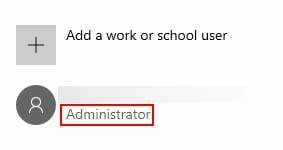
ג. הפעל את ה-Epic Games Launcher כמנהל מערכת
- מקש ימני על משגר משחקים אפי קובץ exe או קיצור דרך במחשב.
- כעת, בחר נכסים > לחץ על תְאִימוּת לשונית.
- הקפד ללחוץ על הפעל תוכנית זו כמנהל מערכת תיבת סימון כדי לסמן אותו.
- לחץ על להגיש מועמדות ובחר בסדר כדי לשמור שינויים.
ד. אשר שיש לך גישת קריאה/כתיבה לתיקיה
- נווט אל מיקום ההתקנה שבחרת.
- לחץ לחיצה ימנית ובחר נכסים.
- בחר את בִּטָחוֹן לשונית.
- בחר את שם המשתמש שלך בתיבה שמות קבוצה או משתמש.
- ודא שיש בדיקה מתחת להתיר ליד שניהם לקרוא ו לִכתוֹב בתיבת ההרשאות.
5. DP-06: זמן קצוב לקוח מנסה להתקין
שגיאה זו מראה שיש בעיה בהכנת ספריית היעד להתקנה. זה יכול לנבוע ממספר סיבות, כולל בעיות בהרשאת משתמש שעשויות למנוע גישת קריאה/כתיבה לספריית ההתקנה.
א. הפעל את ה-Epic Games Launcher כמנהל מערכת
זה יבטיח שאתה יכול להתקין משחקים בתיקיות מוגנות במחשב שלך.
- מקש ימני על שלך משגר משחקים אפי exe או קיצור דרך.
- לחץ על הפעל כמנהל > אם תתבקש על ידי UAC, לחץ על כן כדי לאשר.
ב. אשר שיש לך גישת קריאה/כתיבה לתיקיה
- נווט אל מיקום ההתקנה שבחרת.
- מקש ימני ובחר נכסים.
- בחר את בִּטָחוֹן כרטיסייה > בחר את שם המשתמש שלך בתיבה שמות קבוצה או משתמש.
- ודא שיש בדיקה מתחת להתיר ליד שניהם לקרוא ו לִכתוֹב בתיבת ההרשאות.
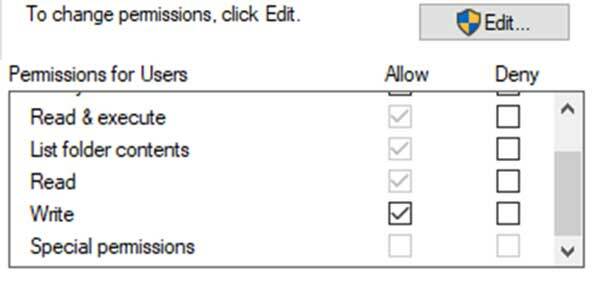
- אם אתה לא רואה לקרוא ו לִכתוֹב מסומן בתיבה הרשאות, לחץ לַעֲרוֹך בצד ימין למטה.
- חשבון להתיר על שניהם לקרוא ו לִכתוֹב.
- נְקִישָׁה להגיש מועמדות לאחר מכן בסדר להחיל שינויים.
ג. שנה את מיקום המשחק לכונן קשיח אחר
ניסיון להתקין את המשחק שלך בכונן קשיח אחר עשוי לפתור לך בעיה זו. אתה יכול לשנות את מיקום ההורדה לכונן אחר תוך בחירה בספרייה על ידי לחיצה על לְדַפדֵף: לאחר מכן תוכל ללחוץ על להתקין.
6. IS-0005: אין אפשרות להתחבר
שגיאה זו נגרמת כאשר המחשב שלך אינו מחובר לאינטרנט. לתקן את זה:
א. פתרון בעיות בחיבור לרשת
7. IS-0009: המניפסט נכשל בטעינת המניפסט
שגיאה זו מתרחשת כאשר המשגר אינו מסוגל להוריד משחק עקב קובץ פגום או לא חוקי.
א. הסרה ידנית והתקנה מחדש של המשחק
אם תסיר את המשחק ותתקין אותו מחדש על ידי הסרת תיקיית ההתקנה שלו מהמערכת שלך, הורדה מחדש של המשחק שוב עשויה לפתור את הבעיה. כדי לעשות זאת:
- צא מ-Epic Games Launcher על ידי לחיצה ימנית על סמל מגש המערכת.
- עברו לספרייה שהתקנתם את המשחק המדובר. ספריית ההתקנה המוגדרת כברירת מחדל עבור המשחק שלך צריכה להיות כמו C:\Program Files\Epic Games.
- בחר את תיקיית המשחק שבה מופיעה השגיאה הזו.
- מחק את תיקיית המשחק שנבחרה.
- הפעל מחדש את ה-Epic Games Launcher.
- נסה להתקין את המשחק שוב.
8. IS-BV02: קובץ חסר או לא חוקי
שגיאה זו נגרמת כאשר המחשב שלך אינו מצליח לאתר קובץ או שהקובץ אינו חוקי. כדי לפתור את זה:
א. בצע בדיקת כונן קשיח
לכוננים קשיחים יש לפעמים שגיאות שניתן לפתור על ידי בדיקתן באמצעות CHKDSK. כדי לבדוק את הכונן הקשיח שלך, תוכל לבצע את השלבים הבאים:
- הקלק על ה תפריט התחל > הקלד cmd.
- כעת, לחץ לחיצה ימנית על שורת פקודה > לחץ על הפעל כמנהל.
- אם תתבקש על ידי UAC, לחץ על כן להמשיך.
- סוּג chkdsk c: /r /f ולחץ להיכנס.
פתק: אתה יכול להפעיל פקודה זו עבור כל כונן קשיח על ידי החלפת c: ב-d: e: וכו'.
- ללחוץ י ו להיכנס כדי לאפשר את בדיקת הכונן הקשיח בעת הפעלה מחדש של המחשב.
- הפעל מחדש את המחשב.
פתק: אתה רק צריך להפעיל מחדש אם אתה chkdsk הכונן הקשיח שמערכת ההפעלה שלך פועלת עליו. תהליך זה עשוי להימשך זמן מה. אם אתה מקבל שגיאות כלשהן, הוא אמור לתקן אותן במהלך התהליך. לאחר השלמת פעולה זו, נסה להתקין את המשחק שלך שוב.
ב. בצע בדיקת זיכרון
שגיאה זו היא סימן שייתכן שיש לך זיכרון RAM גרוע במחשב שלך. עליך לבצע בדיקת זיכרון בתוך Windows כדי לקבוע אם עליך להחליף את הזיכרון שלך.
- הקלק על ה הַתחָלָה תפריט > סוג אבחון זיכרון של Windows ולחץ להיכנס.
- בחר הפעל מחדש עכשיו ובדוק אם יש בעיות.
- אם נמצאו שגיאות כלשהן, תצטרך להחליף את הזיכרון שלך ולנסות להתקין את המשחק שוב לאחר מכן.
9. IS-BV04: אימות Build נכשל עקב חוסר התאמה של hash
שגיאה זו יכולה להיגרם על ידי שימוש בכונן הקשיח שלך במערכת הקבצים השגויה הנדרשת להתקנת המשחק שלך או זיכרון גרוע. כדי לפתור את זה:
א. ודא שהכוננים הקשיחים שלך משתמשים במערכת הקבצים NTFS
כדי לבדוק את מערכת הקבצים שבה משתמשים בכונן הקשיח שלך, השתמש בשלבים הבאים:
- לחץ על הַתחָלָה > הקלד המחשב הזה ולחץ להיכנס.
- לחץ לחיצה ימנית על הכונן הקשיח שלך > לחץ על נכסים.
- מערכת הקבצים תופיע תחת הסוג. אם זה אומר NTFS אתה משתמש במערכת הקבצים הנכונה. אם זה אומר FAT32, תצטרך להמיר את הכונן הקשיח ל-NTFS. כדי לעשות זאת בצע את הפעולות הבאות:
- לחץ על הַתחָלָה > הקלד cmd ולחץ CTRL+SHIFT+ENTER.
- סוּג המרת C: /FS: NTFS ולחץ להיכנס. (הקפידו להקליד את אות הכונן המתאימה בהתאם למה שהיא נמצאת במחשב שלהם.) תהליך זה עשוי להימשך זמן מה בהתאם לגודל הכונן הקשיח.
ב. בצע בדיקת זיכרון
שגיאה זו היא סימן שייתכן שיש לך זיכרון RAM גרוע במחשב שלך. עליך לבצע בדיקת זיכרון בתוך Windows כדי לקבוע אם עליך להחליף את הזיכרון שלך.
- לחץ על הַתחָלָה.
- סוּג אבחון זיכרון של Windows ולחץ להיכנס.
- בחר הפעל מחדש עכשיו ובדוק אם יש בעיות.
אם נמצאו שגיאות כלשהן, תצטרך להחליף את הזיכרון שלך ולנסות להתקין את המשחק שוב לאחר מכן.
10. IS-BV05: אימות הבנייה נכשל עקב אי התאמה של גודל הקובץ
שגיאה זו יכולה להיגרם על ידי שימוש בכונן הקשיח שלך במערכת הקבצים השגויה הנדרשת להתקנת המשחק שלך או זיכרון גרוע.
א. ודא שהכוננים הקשיחים שלך משתמשים במערכת הקבצים NTFS
כדי לבדוק את מערכת הקבצים שבה משתמשים בכונן הקשיח שלך, השתמש בשלבים הבאים:
- לחץ על הַתחָלָה.
- סוּג המחשב הזה ולחץ להיכנס.
- לחץ לחיצה ימנית על הכונן הקשיח שלך ולחץ על נכסים.
- מערכת הקבצים תופיע תחת הסוג. אם זה אומר NTFS אתה משתמש במערכת הקבצים הנכונה. אם זה אומר FAT32, תצטרך להמיר את הכונן הקשיח ל-NTFS. כדי לעשות זאת בצע את הפעולות הבאות:
- לחץ על הַתחָלָה.
- סוּג cmd ולחץ CTRL+SHIFT+ENTER.
- סוּג המרת C: /FS: NTFS ולחץ להיכנס. (הקפידו להקליד את אות הכונן המתאימה בהתאם למה שהיא נמצאת במחשב שלהם.) תהליך זה עשוי להימשך זמן מה בהתאם לגודל הכונן הקשיח.
ב. בצע בדיקת זיכרון
שגיאה זו היא סימן שייתכן שיש לך זיכרון RAM גרוע במחשב שלך. עליך לבצע בדיקת זיכרון בתוך Windows כדי לקבוע אם עליך להחליף את הזיכרון שלך.
- לחץ על הַתחָלָה.
- סוּג אבחון זיכרון של Windows ולחץ להיכנס.
- בחר הפעל מחדש עכשיו ובדוק אם יש בעיות.
אם נמצאו שגיאות כלשהן, תצטרך להחליף את הזיכרון שלך ולנסות להתקין את המשחק שוב לאחר מכן.
11. IS-DS01: אזל מקום בדיסק לפני ניסיון להתקין משחק
תקבל שגיאה זו כאשר תנסה להוריד משחק ואין בכונן הקשיח שלך מספיק מקום פנוי כדי להתקין אותו. פנה קצת מקום בכונן הקשיח שלך כדי לנקות שגיאה זו.
א. פנה מקום בכונן הקשיח שלך
בקר במאמרים הבאים לקבלת שלבים לפינוי מקום בכונן הקשיח שלך:
- אם אתה על מחשב, בוא לפה.
- אם אתה על מק, בוא לפה.
ב. שנה את ספריית ההתקנה
אם עדיין חסר לך מקום ו/או שיש לך יותר מכונן קשיח אחד, אתה יכול לנסות להתקין את המשחק בכונן קשיח אחר שעשוי להיות בו יותר מקום פנוי. אתה יכול לשנות את מיקום ההורדה לאחר שתלחץ להתקין על כל משחק בספרייה שלך על ידי לחיצה לְדַפדֵף:
ג. ודא שטח אחסון פנוי בכונן הקשיח שלך
תוכל לגלות כמה מקום פנוי יש לך בכונן הקשיח על ידי ביצוע השלבים הבאים:
עבור PC:
- נְקִישָׁה הַתחָלָה ואז הגדרות.
- נְקִישָׁה מערכת > לחץ אִחסוּן.
- כאן אתה יכול לבדוק את שלך אחסון מקומי סרגל כדי לראות כמה מקום פנוי לשימוש וכמה מתמלא. [אם אתה רוצה למחוק משהו אז אתה יכול לעשות זאת דרך סייר הקבצים ויש להגדיל את שטח האחסון הזמין]
עבור Mac:
- לחץ על תפוח עץ תפריט ולאחר מכן לחץ על על Mac זה.
- נְקִישָׁה אִחסוּןכדי להציג את שלך אחסון פלאש בר וראה כמה מקום פנוי.
12. IS-DS02: אזל מקום הדיסק במהלך ההתקנה
שגיאה זו מתרחשת כאשר נגמר לך המקום בכונן הקשיח בזמן הורדת משחק. כדי לעשות זאת:
א. פנה מקום בכונן הקשיח
ישנן מספר דרכים לפנות מקום בכונן הקשיח במחשב. אנא בקר במאמר זה להנחיות לגבי דרכים לעשות זאת.
ב. שנה את ספריית ההתקנה
אם יש לך יותר מכונן קשיח אחד, נסה להתקין את המשחק על כונן אחר מכיוון שייתכן שיש לו יותר מקום פנוי. אתה יכול לשנות זאת מיד לאחר שתלחץ על התקן בכל משחק בספרייה שלך:
13. IS-FC02: נכשל ביצירת הקובץ
שגיאה זו מתרחשת כאשר המשגר לא מצליח ליצור קובץ מנתחים במהלך תהליך ההתקנה או העדכון.
א. פנה מקום בכונן הקשיח
ישנן מספר דרכים לפנות מקום בכונן הקשיח במחשב. אנא בקר במאמר זה להנחיות לגבי דרכים לעשות זאת.
ב. הסר והתקן מחדש את המשחק שלך
הסרת קובצי ההתקנה הנוכחיים של המשחק והתקנה מחדש עשויים לפתור את הבעיה שלך.
- הפעל את משגר המשחקים Epic.
- לחץ על שלך סִפְרִיָה.
- לחץ על שלוש הנקודות לצד המשחק שאתה מנסה לשחק.
- לחץ על הסר את ההתקנה.
- הפעל מחדש את Epic Games Launcher ונסה להתקין את המשחק שלך שוב.
ג. שטף DNS
- לחץ על הַתחָלָה > הקלד cmd.
- לחץ לחיצה ימנית על שורת פקודה ובחר הפעל כמנהל.
- אם תתבקש על ידי UAC, לחץ על כן להמשיך.
- סוּג איפוס netsh winsock והקש על מקש Enter.
- הפעל מחדש את המחשב ואז חזור על אותם שלבים כדי לפתוח מחדש את חלון 'שורת הפקודה'.
- סוּג ipconfig/flushdns והקש על מקש Enter.
- עכשיו, הקלד ipconfig/release והקש על מקש Enter.
- לבסוף, הקלד ipconfig /renew והקש על מקש Enter.
14. IS-FC05: לא ניתן היה לאמת סידור ה-hash
שגיאה זו מתרחשת כאשר יש לך קובץ וגודל קובץ חוקיים אך ערך ה-hash של הקובץ שגוי. זה יכול לקרות כאשר הכונן הקשיח שלך משתמש במערכת קבצים שגויה כדי להתקין את המשחק או למחשב שלך יש זיכרון RAM פגום.
א. ודא שהכוננים הקשיחים שלך משתמשים במערכת הקבצים NTFS
בצע את השלבים הבאים כדי לבדוק את מערכת הקבצים שבה משתמשים בכוננים הקשיחים שלך:
- נְקִישָׁה הַתחָלָה.
- סוּג המחשב הזה ולחץ להיכנס.
- לחץ לחיצה ימנית על הכונן הקשיח ובחר נכסים.
- בדוק את ה מערכת קבצים שדה.
- אם זה אומר NTFS, אתה משתמש במערכת הקבצים הנכונה.
- אם זה אומר FAT32, תצטרך להמיר את הכונן הקשיח ל-NTFS.
ב. בצע בדיקת כונן קשיח
לכוננים קשיחים יש לפעמים שגיאות שניתן לפתור על ידי בדיקתן באמצעות CHKDSK. בצע את השלבים הבאים כדי לבדוק את הכונן הקשיח שלך:
- הקלק על ה הַתחָלָה תפריט > סוג cmd.
- לחץ לחיצה ימנית על שורת פקודה ובחר הפעל כמנהל.
- אם תתבקש על ידי UAC, לחץ על כן להמשיך.
- סוּג chkdsk c: /r /f ולחץ להיכנס.
פתק: אתה יכול להפעיל פקודה זו עבור כל כונן קשיח על ידי החלפת c: ב-d: או e: וכו'.
- ללחוץ י ואז להיכנס כדי לאפשר את בדיקת הכונן הקשיח בעת הפעלה מחדש של המחשב.
- הפעל מחדש את המחשב.
פתק: אתה צריך להפעיל מחדש רק אם אתה בודק את הכונן הקשיח שמערכת ההפעלה שלך פועלת עליו. תהליך זה עשוי להימשך זמן מה. אם אתה מקבל שגיאות כלשהן, המחשב שלך צריך לתקן אותן במהלך התהליך. לאחר השלמת פעולה זו, נסה להתקין את המשחק שלך שוב.
ג. בצע בדיקת זיכרון
אם אתה עדיין רואה את השגיאה, ייתכן שיש לך זיכרון RAM גרוע במחשב שלך. נסה לבצע בדיקת זיכרון בתוך Windows כדי לקבוע אם עליך להחליף את הזיכרון שלך:
- הקלק על ה הַתחָלָה תפריט > סוג אבחון זיכרון של Windows ולחץ להיכנס.
- בחר הפעל מחדש עכשיו ובדוק אם יש בעיות.
אם נמצאו שגיאות כלשהן, תצטרך להחליף את הזיכרון שלך ולנסות להתקין את המשחק שוב לאחר מכן.
15. IS-FC06: אין אפשרות לכתוב או ליצור נתחי קבצים
זה מופיע אם המערכת שלך לא מסוגלת לכתוב או ליצור נתחי קבצים בעת ניסיון להוריד משחק.
א. ודא שהכוננים הקשיחים שלך משתמשים במערכת הקבצים NTFS
כדי לבדוק את מערכת הקבצים שבה משתמשים בכונן הקשיח של הנגן, השתמש בשלבים הבאים:
- לחץ על התחל.
- הקלד מחשב זה והקש Enter.
- לחץ לחיצה ימנית על הכונן הקשיח שלך ולחץ על מאפיינים.
- מערכת הקבצים תופיע תחת הסוג. אם זה אומר NTFS אתה משתמש במערכת הקבצים הנכונה. אם זה אומר FAT32, תצטרך להמיר את הכונן הקשיח ל-NTFS.
ב. בצע בדיקת כונן קשיח
לכוננים קשיחים יש לפעמים שגיאות שניתן לפתור על ידי בדיקתן באמצעות CHKDSK. כדי לבדוק את הכונן הקשיח שלך, בצע את השלבים הבאים:
- הקלק על ה הַתחָלָה תַפרִיט.
- סוּג cmd > לחץ לחיצה ימנית על שורת פקודה ולחץ על הפעל כמנהל.
- אם תתבקש על ידי UAC, לחץ על כן לאפשר.
- סוּג chkdsk c: /r /f ולחץ להיכנס.
פתק: אתה יכול להפעיל פקודה זו עבור כל כונן קשיח על ידי החלפת c: ב-d: או e: וכו'.
- ללחוץ י ואז להיכנס כדי לאפשר את בדיקת הכונן הקשיח בעת הפעלה מחדש של המחשב.
- הפעל מחדש את המחשב.
שימו לב: אתה צריך להפעיל מחדש רק אם אתה מבצע chkdsk בכונן הקשיח שבו מותקנת מערכת ההפעלה שלך. תהליך זה עשוי להימשך זמן מה. אם אתה מקבל שגיאות כלשהן, הוא אמור לתקן אותן במהלך התהליך. לאחר השלמת פעולה זו, נסה להתקין את המשחק שלך שוב.
ג. בצע בדיקת זיכרון
שגיאה זו היא סימן לכך שלנגן יש זיכרון RAM גרוע במחשב שלו. עליהם לבצע בדיקת זיכרון באמצעות Windows Memory Diagnostic כדי לקבוע אם הם צריכים להחליף את הזיכרון שלהם.
- לחץ על הַתחָלָה.
- סוּג אבחון זיכרון של Windows ולחץ להיכנס.
- בחר הפעל מחדש עכשיו ובדוק אם יש בעיות.
אם נמצאו שגיאות כלשהן, על השחקן להחליף את הזיכרון שלו ולנסות להתקין את המשחק שוב לאחר מכן.
16. IS-MF-01: העברת הקובץ נכשלה בהצלחה
אתה עלול להיתקל בבעיה זו בזמן התקנת משחק בגלל שהמשגר לא יכול להעביר קובץ בזמן ההורדה.
א. השבת אפליקציות ומשימות ברקע
ודא שאתה משבית את כל יישומי הרקע שעלולים להפריע ל-Epic Games Launcher כמו להלן.
- לחץ לחיצה ימנית על שורת המשימות שלך > לחץ על מנהל משימות.
הקלק על ה סטארט - אפ לשונית > עבור כל יישום שהופעל בעת ההפעלה בחר אותם ולחץ על השבת.
- הפעל מחדש את המחשב כדי להחיל שינויים.
אם הבעיה עדיין נמשכת, נסה גם לבצע את השלבים.
- לחץ לחיצה ימנית על שורת המשימות שלך > לחץ על מנהל משימות.
- כעת, לחץ על תהליכים לשונית > לחץ כדי לבחור משימות שרצות ברקע שלא לצורך וצורכות מספיק משאבי מערכת.
- לחץ על סיום משימה לסגור אותו אחד אחד.
- לאחר שתסיים, הפעל מחדש את המערכת.
ב. הסר והתקן מחדש את המשחק
התקנה מחדש של המשחק שלך עשויה לפתור את הבעיה.
- פתח את ה-Epic Games Launcher.
- הקלק על ה סִפְרִיָה.
- אתר את המשחק שלך ולחץ על שלוש הנקודות שלידו.
- לחץ על הסר את ההתקנה.
לאחר השלמת הסרת ההתקנה, לחץ על המשחק כדי להתחיל בתהליך ההתקנה שוב.
17. LS-0002: פועלת גרסת משגר שגויה
שגיאה זו מתרחשת אם אתה מפעיל גרסה של Epic Games Launcher מיושנת.
א. הפעל מחדש את ה-Epic Games Launcher
אם הייתה בעיית רשת קלה או שחסר עדכון, הפעלה מחדש מהירה של המשגר עשויה לפתור זאת.
עבור Windows:
- לחץ לחיצה ימנית על סמל מגש המערכת בפינה השמאלית התחתונה.
- לחץ על יְצִיאָה.
- הפעל מחדש את ה-Epic Games Launcher שלך.
עבור Mac:
- לחץ על Control במקלדת ולחץ על סמל Epic Games Launcher.
- לחץ על לְהַפְסִיק.
- הפעל מחדש את ה-Epic Games Launcher שלך.
ב. עיין ב-Epic Games Launcher לקבלת עדכונים
- פתח את ה-Epic Games Launcher.
- לחץ על הגדרות.
- אם יש עדכון זמין תראה הודעה כאן. לחץ על עדכן והפעל מחדש להתקין את הגרסה העדכנית ביותר.
18. LS-0003: אינך מחובר ל-Epic Games Launcher
ניתן לפתור את השגיאה הזו על ידי לוודא שנכנסת לחשבון Epic Games שלך ב-Epic Games Launcher לפני שתנסה להפעיל את המשחקים שלך.
- פתח את Epic Games Launcher והיכנס לחשבון.
- הקפד להזין את הדוא"ל והסיסמה התקפים שלך עבור חשבון Epic Games שלך.
- לחץ על התחבר עכשיו > אם תתבקש להזין קוד 2FA, הזן אותו במסך הבא.
פתק: אם אין לך 2FA מופעל בחשבון שלך, אנו ממליצים לעשות זאת כדי להבטיח שהוא יישאר מאובטח. אתה יכול ללמוד השלבים לעשות זאת כאן.
19. LS-0004: המשחק לא מותקן כהלכה
שגיאה זו נגרמת כאשר אתה מנסה להתקין משחק אך המשגר אינו מסוגל לעשות זאת עקב קובץ רע.
א. הסר והתקן מחדש את המשחק שלך
הסרת קובצי ההתקנה הנוכחיים של המשחק והתקנה מחדש עשויים לפתור את הבעיה שלך.
- הפעל את משגר המשחקים Epic.
- לחץ על שלך סִפְרִיָה.
- לחץ על שלוש הנקודות לצד המשחק שאתה מנסה לשחק.
- לחץ על הסר את ההתקנה.
- הפעל מחדש את Epic Games Launcher ונסה להתקין את המשחק שלך שוב.
ב. הסר ידנית והתקן מחדש את המשחק
אם אימות קובצי המשחק שלך לא פותר את הבעיה, תוכל לנסות להסיר ידנית את קובצי המשחק מהמחשב שלך.
- סגור את ה-Epic Games Launcher על ידי לחיצה ימנית על סמל מגש המערכת ולחיצה על יְצִיאָה.
- אתר את התיקיה שבה התקנת את המשחק שלך.
פתק: ה בְּרִירַת מֶחדָל ספריית ההתקנה היא C:\Program Files\Epic Games\
- לחץ לחיצה ימנית על תיקיית המשחק ולחץ על לִמְחוֹק.
- הפעל מחדש את ה-Epic Games Launcher.
- התקן מחדש ונסה להפעיל את המשחק שלך.
20. LS-0005: לא ניתן ליצור קשר עם שרת התיקון
אתה תראה את קוד השגיאה הזה אם יש הפסקה בשרתים שלנו או בעיה בחיבור הרשת שלך.
א. הפסקת שרת Epic Games
ייתכנו מקרים שבהם השרתים שלנו אינם זמינים ותראה את זה מופיע. הקפד לבדוק את דף הסטטוס שלנו כאן כדי לראות אם מתרחשים תקריות. אם יש, עדיף לחכות עד שהם יפתרו ואז לנסות להתקין את המשחק שלך שוב.
ב. פתרון בעיות בחיבור לרשת
21. LS-0006: ההתקנה נכשלה
שגיאה זו פירושה ש-Epic Games Launcher אינו מסוגל להתקין או לעדכן את המשחק שלך.
א. הפעל את ה-Epic Games Launcher כמנהל מערכת
על ידי הפעלת המשגר כמנהל מערכת אתה מבטיח שאין בעיות הרשאות שעלולות לגרום לכשל בהתקנה.
- צא מ-Epic Games Launcher אם הוא פתוח.
- לחץ לחיצה ימנית על קיצור הדרך של Epic Games Launcher.
- לחץ על הפעל כמנהל.
- נסה שוב את ההתקנה או העדכון של המשחק.
ב. הסר והתקן מחדש את המשחק
התקנה מחדש של המשחק שלך עשויה לפתור את הבעיה.
- פתח את ה-Epic Games Launcher.
- הקלק על ה סִפְרִיָה.
- אתר את המשחק שלך ולחץ על שלוש הנקודות שלידו.
- לחץ על הסר את ההתקנה.
- לאחר השלמת הסרת ההתקנה, לחץ על המשחק כדי להתחיל בתהליך ההתקנה שוב.
אם אימות קובצי המשחק שלך לא פותר את הבעיה, תוכל לנסות להסיר ידנית את קובצי המשחק מהמחשב שלך.
- סגור את ה-Epic Games Launcher על ידי לחיצה ימנית על סמל מגש המערכת ולחיצה על יְצִיאָה.
- אתר את התיקיה שבה התקנת את המשחק שלך.
פתק: ה בְּרִירַת מֶחדָל ספריית ההתקנה היא C:\Program Files\Epic Games\
- לחץ לחיצה ימנית על תיקיית המשחק ולחץ על לִמְחוֹק.
- הפעל מחדש את ה-Epic Games Launcher.
- התקן מחדש ונסה להפעיל את המשחק שלך.
22. LS-0009: המשחק אינו מותקן
אם אתה רואה את קוד השגיאה הזה אתה מנסה לשחק במשחק שאינו מותקן.
א. ודא שהמשחק מותקן
אתה יכול לבדוק אם המשחק מותקן כהלכה ב-Epic Games Launcher:
- פתח את ה-Epic Games Launcher
- לחץ על הספרייה שלך.
- אתר את המשחק שאתה מנסה לשחק ואשר שכתוב לו Launch.
- אם כתוב הפעל ואתה רואה שגיאה זו, אנו ממליצים להסיר ולהתקין מחדש את המשחק:
- הפעל את משגר המשחקים Epic.
- לחץ על שלך סִפְרִיָה.
- לחץ על שלוש הנקודות לצד המשחק שאתה מנסה לשחק.
- לחץ על הסר את ההתקנה.
- הפעל מחדש את Epic Games Launcher ונסה להתקין את המשחק שלך שוב.
- אם כתוב משהו מלבד Launch, אנו ממליצים לנסות לאמת את קבצי המשחק שלך:
- פתח את ה-Epic Games Launcher.
- הקלק על ה סִפְרִיָה.
- לחץ על שלוש הנקודות לצד המשחק שברצונך לאמת.
- לחץ על תאשר.
- לאחר השלמתו, נסה להפעיל את המשחק.
- אם כתוב הפעל ואתה רואה שגיאה זו, אנו ממליצים להסיר ולהתקין מחדש את המשחק:
ב. העברה או שינוי של קובצי משחק
אם תתקין משחק ותעביר או תשנה קבצי משחק באופן ידני, אתה עלול להיתקל בקוד השגיאה הזה. אם זה קורה, מחק את כל הקבצים שהעברת או שינית והורד את המשחק דרך Epic Games Launcher.
23. LS-0013: המשחק לא מצליח להפעיל
אם אתה רואה את קוד השגיאה הזה, בצע את השלבים הבאים כדי לאמת את קבצי המשחק שלך.
אם אתה עדיין רואה שגיאה זו לאחר שאימתת את קובצי המשחק שלך, סביר להניח שאתה מנסה לשחק בגרסה של המשחק שאינה זמינה יותר, כגון גרסת עיתונות, בטא או אלפא. אם זה המקרה, תצטרך לאשר את גרסת המשחק.
א. אמת את קבצי המשחק
אימות קבצי המשחק שלך מבטיח שהמשחק שלך מותקן ומעודכן כראוי. כדי לאמת את קבצי המשחק שלך:
- פתח את ה-Epic Games Launcher > לחץ על סִפְרִיָה.
- לחץ על שלוש הנקודות לצד המשחק שברצונך לאמת.
- לחץ על תאשר > בהתאם לגודל המשחק, תהליך זה עשוי להימשך זמן מה.
- לאחר שזה יסתיים, הפעל מחדש את המשחק שלך.
ב. נקה את מטמון האינטרנט של Launcher
אתה יכול לבדוק את השלבים עבור שני גרסאות Windows ו-Mac למטה.
עבור Windows:
- צא מ-Epic Games Launcher על ידי לחיצה ימנית על סמל מגש המערכת בפינה השמאלית התחתונה, ולאחר מכן לחץ על יְצִיאָה.
- ללחוץ מקש Windows + R וסוג %localappdata% כדי לפתוח חלון סייר קבצים.
- פתח את המותקן תיקיית Epic Games Launcher.
- פתח את ה שמור תיקייה > לחץ על תיקיית מטמון האינטרנט.
- לאחר מכן לִמְחוֹק אותו והפעל מחדש את המחשב שלך > הפעל את משגר המשחקים של Epic.
עבור Mac:
- צא מ-Epic Games Launcher > פתח מוֹצֵא.
- לחץ על ללכת אז לך ל תיקיה…
- סוּג ~/Library/Caches/com.epicgames. EpicGamesLauncher והקש Enter.
- מחק את ה תיקיית מטמון האינטרנט.
- ללחוץ לִשְׁלוֹט ולחץ על אַשׁפָּה.
- לחץ על רוקנו את האשפה.
- הפעל מחדש את ה-Epic Games Launcher.
ג. השבת אפליקציות ומשימות ברקע
ודא שאתה משבית את כל יישומי הרקע שעלולים להפריע ל-Epic Games Launcher כמו להלן.
- לחץ לחיצה ימנית על שורת המשימות שלך > לחץ על מנהל משימות.
הקלק על ה סטארט - אפ לשונית > עבור כל יישום שהופעל בעת ההפעלה בחר אותם ולחץ על השבת.
- הפעל מחדש את המחשב כדי להחיל שינויים.
אם הבעיה עדיין נמשכת, נסה גם לבצע את השלבים.
- לחץ לחיצה ימנית על שורת המשימות שלך > לחץ על מנהל משימות.
- כעת, לחץ על תהליכים לשונית > לחץ כדי לבחור משימות שרצות ברקע שלא לצורך וצורכות מספיק משאבי מערכת.
- לחץ על סיום משימה לסגור אותו אחד אחד.
- לאחר שתסיים, הפעל מחדש את המערכת.
ד. הפעל את ה-Epic Games Launcher כמנהל מערכת
על ידי הפעלת המשגר כמנהל מערכת אתה מבטיח שאין בעיות הרשאות שעלולות לגרום לכשל בהתקנה.
- צא מ-Epic Games Launcher אם הוא פתוח.
- לחץ לחיצה ימנית על קיצור הדרך של Epic Games Launcher.
- לחץ על הפעל כמנהל.
- נסה שוב את ההתקנה או העדכון של המשחק.
24. LS-0014: הקובץ לא נמצא
שגיאה זו פירושה שהמשחק שאתה מנסה להפעיל לא יכול לאתר קובץ או ספרייה שהוא מצביע אליהם.
א. אמת את קבצי המשחק
אימות קבצי המשחק שלך מבטיח שלמשחק שלך יש את כל הקבצים הדרושים כדי לפעול כראוי, ובתקווה שהמשחק יפעל כמצופה.
- פתח את ה-Epic Games Launcher.
- הקלק על ה סִפְרִיָה.
- הקלק על ה סמל שלוש נקודות ליד המשחק שברצונך לאמת.
- לחץ על תאשר > בהתאם לגודל המשחק תהליך זה עשוי להימשך זמן מה. לאחר שזה סיים, נסה להפעיל את המשחק שלך.
ב. הסר והתקן מחדש את המשחק
התקנה מחדש של המשחק שלך עשויה לפתור את הבעיה.
- פתח את ה-Epic Games Launcher.
- הקלק על ה סִפְרִיָה.
- אתר את המשחק שלך ולחץ על שלוש הנקודות שלידו.
- לחץ על הסר את ההתקנה.
- לאחר השלמת הסרת ההתקנה, לחץ על המשחק כדי להתחיל בתהליך ההתקנה שוב.
25. LS-0015: לא ניתן ליצור קשר עם שרת חדר המתנה
שגיאה זו מתרחשת בדרך כלל אם יש בעיית חיבור לרשת בצד שלך.
א. פתרון בעיות בחיבור לרשת
26. LS-0016: המשחק אינו זמין
שגיאה זו אומרת בדרך כלל שהמשחק שלך נמצא בתהליך של עדכון. לאחר שחרור והורדת העדכון, אתה אמור להיות מסוגל להפעיל את המשחק ללא בעיות.
א. הפעל מחדש את ה-Epic Games Launcher
הפעלה מחדש של המשגר מרעננת את ההרשאות בחשבון Epic Games שלך ועשויה להפעיל עדכון משחק נדרש.
עבור Windows:
- לחץ לחיצה ימנית על סמל מגש המערכת בפינה השמאלית התחתונה.
- לחץ על יְצִיאָה.
- הפעל מחדש את ה-Epic Games Launcher שלך.
עבור Mac:
- לחץ על Control במקלדת ולחץ על סמל Epic Games Launcher.
- לחץ על לְהַפְסִיק.
- הפעל מחדש את ה-Epic Games Launcher שלך.
אם הפעלה מחדש של Epic Games Launcher לא פותרת את הבעיה, נסה לאמת את קבצי המשחק.
ב. אמת את קבצי המשחק
אימות קבצי המשחק שלך מבטיח שהמשחק שלך מותקן ומעודכן כראוי. כדי לאמת את קבצי המשחק שלך:
- פתח את ה-Epic Games Launcher.
- הקלק על ה סִפְרִיָה.
- לחץ על שלוש הנקודות לצד המשחק שברצונך לאמת.
- לחץ על תאשר > בהתאם לגודל המשחק, תהליך זה עשוי להימשך זמן מה.
- לאחר שזה יסתיים, הפעל מחדש את המשחק שלך.
27. LS-0018: האפליקציה עדיין פועלת
שגיאה זו פירושה שמשחק שאתה מנסה לשחק עדיין פועל. אם אתה מקבל שגיאה זו, עזוב בכוח את המשחק או היישום באמצעות מנהל המשימות שלך.
א. סגור את המשחק דרך מנהל המשימות
- ללחוץ CTRL+ALT+DEL > לחץ מנהל משימות.
- נְקִישָׁה תהליכים > מצא את המשחק שעדיין פועל ולחץ עליו.
- נְקִישָׁה סיום משימה > הפעל מחדש את המשחק שלך.
ב. סגור משגר של צד שלישי באמצעות מנהל המשימות
חלק מהמשחקים משתמשים במפעיל של צד שלישי לפני שהם מתחילים. אם אתה יוצא ממשחק שמשתמש במפעיל של צד שלישי אך המשגר לא נכבה, הדבר עלול לגרום לשגיאה. בצע את השלבים הבאים כדי לאלץ יציאה מהמשגר:
- לחץ לחיצה ימנית על שורת המשימות שלך ולאחר מכן לחץ מנהל משימות.
- אם משגר פועל עבור משחק ואתה מקבל שגיאה זו לחץ על התהליך ולחץ סיום משימה. (הדוגמה למטה היא מציביליזציה VI)
- הפעל את המשחק שלך.
28. LS-0019: התקנת התנאים המוקדמים נכשלה
קוד שגיאה זה אומר שהתנאים המוקדמים למשחק נכשלו בהתקנה נכונה או מלאה. קוד שגיאה זה עשוי להופיע גם כ:
- LS-0019-IS-IZ01
- LS-0019-IS-PQR3010
זה נפוץ כאשר אין לך את ההרשאות הנדרשות להתקנת קבצים או שהמחשב שלך דורש הפעלה מחדש.
א. הפעל את ה-Epic Games Launcher כמנהל מערכת
- צא מ-Epic Games Launcher על ידי לחיצה ימנית על סמל מגש המערכת ולחיצה על יציאה.
- אתר את קיצור הדרך של Epic Games Launcher.
- לחץ עליו באמצעות לחצן העכבר הימני > לחץ על הפעל כמנהל.
- לחץ על כן בחלון הקופץ שמופיע.
- לאחר שהמשגר מסיים לטעון, נסה להפעיל את המשחק שאתה מנסה לשחק.
ב. הפעל מחדש את המחשב
חלק מהדרישות המוקדמות שמשחקים מתקינים דורשים הפעלה מחדש של המחשב שלך לפני שהמשחק יוכל לפעול, כגון Microsoft Visual C++ Redistributables:
- לחץ על הַתחָלָה > לחץ על כּוֹחַ סמל.
- לחץ על איתחול.
- לאחר שהמחשב שלך מסיים להפעיל מחדש, הפעל את Epic Games Launcher ונסה להפעיל את המשחק שאתה מנסה לשחק.
ג. השתמש באפשרות -SkipBuildPatchPrereq מפעיל
- סגור את ה-Epic Games Launcher לחלוטין.
- לחץ לחיצה ימנית על קיצור הדרך של Epic Games Launcher ולחץ נכסים.
- בסוף שורת היעד הכנס את הדברים הבאים:
-SkipBuildPatchPrereq
דוגמה: "C:\Program Files (x86)\Epic Games\Launcher\Portal\Binaries\Win64\EpicGamesLauncher.exe" -SkipBuildPatchPrereq - לחץ על להגיש מועמדות.
- לחץ לחיצה ימנית על קיצור הדרך של Epic Games Launcher.
- לחץ על הפעל כמנהל.
ד. התקן מחדש את Microsoft Visual C++ Redistributables
-
להתקין Visual C++ ניתן להפצה מחדש עבור Visual Studio.
ב-32 סיביות התקן את Windows vcredist_x86.exe.
ב-Windows 64 סיביות התקן את שניהם vcredist_x86.exe ו vcredist_x64.exe.
-
התקן את הגרסה האחרונה של Epic Games Launcher.
- אתה יכול להוריד את הגרסה העדכנית ביותר על ידי ביקור ב- האתר הרשמי של Epic Games > לאחר מכן לחץ על קבל את Epic Games בפינה הימנית העליונה.
29. שגיאת Cyberpunk 2077: LS-0019-IS-PQR1638
אם אתה מקבל שגיאה זו כאשר אתה מנסה להפעיל את Cyberpunk 2077, בצע את השלבים הבאים כדי להפעיל את המשחק באמצעות REDlauncher:
- סגור את ה-Epic Games Launcher על ידי לחיצה ימנית על סמל מגש המערכת ולחיצה על יציאה.
- אתר את התיקיה שבה התקנת את Cyberpunk 2077.
פתק: ספריית ההתקנה המוגדרת כברירת מחדל היא C:\Program Files\Epic Games\ - הפעל את REDprelauncher.exe כדי להפעיל את Cyberpunk 2077 דרך REDlauncher.
פתק: אם אין לך אפשרות זו, הפעל תחילה את setup_redlaunch.exe.
- לחץ על הפעל ב-REDlauncher כדי להפעיל את המשחק.
30. LS-0021: החשבון שלך אינו הבעלים של המשחק הזה
שחררנו את אימות הבעלות המובנה ב-Epic Games Launcher כפי שמתואר כאן. אם אתה רואה את קוד השגיאה הזה מנסה לשחק משחק בחשבון שלך, החשבון שלך אינו הבעלים של המשחק.
א. ודא שאתה משתמש בחשבון Epic Games התקף
תרצה לוודא שהחשבון שאתה מחובר אליו השלים רכישה עבור המשחק שאתה מנסה לשחק.
- לך אל www.epicgames.com אתר אינטרנט.
- היכנס לחשבון Epic Games שבו אתה משתמש.
- העבר את העכבר מעל השם שלך בפינה השמאלית העליונה ולחץ על חֶשְׁבּוֹן.
- לחץ על עסקאות.
- קבע אם יש לך רכישה בחשבון או לא.
אם אתה רואה רכישה שהושלמה עבור המשחק, בדוק שוב אם אתה מחובר לחשבון זה ב-Epic Games Launcher. אם אתה לא, התנתק והיכנס עם המתאים כדי לגשת למשחק שלך.
אם אינך רואה כאן רכישה שהושלמה עבור המשחק, אינך מחובר לחשבון Epic Games הנכון. תצטרך לקבוע את המתאים להתחבר שבו ביצעת בעבר רכישה. אם אינך מצליח לאתר את החשבון אנא פנה אלינו ואנו נשמח לעזור לך לאתר אותו.
31. LS-0022: החשבון שלך אינו הבעלים של המשחק הזה
שחררנו את אימות הבעלות המובנה ב-Epic Games Launcher כפי שמתואר כאן. אם אתה רואה את קוד השגיאה הזה מנסה לשחק משחק בחשבון שלך אז זה אומר שאנחנו לא יכולים לאשר בעלות על המשחק שאתה מנסה לשחק. זה יכול להיגרם מבעיות חיבור לרשת מקומית, מבעיות זמניות בשירותי הקצה האחוריים שלנו, או מאי כניסה לחשבון Epic Games הנכון.
א. פתרון בעיות בחיבור לרשת
ב. ודא שאתה משתמש בחשבון Epic Games התקף
תרצה לוודא שהחשבון שאתה מחובר אליו השלים רכישה עבור המשחק שאתה מנסה לשחק.
- לך אל www.epicgames.com אתר אינטרנט.
- היכנס לחשבון Epic Games שבו אתה משתמש.
- העבר את העכבר מעל השם שלך בפינה השמאלית העליונה ולחץ על חֶשְׁבּוֹן.
- לחץ על עסקאות.
- קבע אם יש לך רכישה בחשבון או לא.
32. MD-0005: לא ניתן להוריד את קובץ המניפסט
שגיאה זו נגרמת בדרך כלל מהפסקת שירות או בעיה בחיבור לרשת מצדך.
א. אמת את סטטוס שירות Epic Games
אשר שהשירותים שלנו כולם מקוונים ופועלים כמצופה על ידי ביקור בדף הסטטוס שלנו כאן.
ב. פתרון בעיות בחיבור לרשת
33. MD-0011: אין קובץ מניפסט חוקי להורדה
אם רכשת מראש משחק ומקבלת את השגיאה MD-0011, המשחק עדיין לא שוחרר. לאחר שחרור המשחק, תוכל להוריד את המשחק בהצלחה.
אם המשחק שבו אתה מנסה לשחק שוחרר ואתה רואה שגיאה זו, צוות Epic Games Store יצטרך לתקן בעיית תצורה. אנא לחץ על צור קשר להגשת כרטיס תמיכה.
34. PI-UBI-01
קיימות וריאציות רבות של קוד השגיאה PI-UBI-01. כמה מהשגיאות הנפוצות ביותר ופתרונותיהן ניתן למצוא להלן.
PI-UBI-01: 101000
א. הפעל מחדש את ה-Epic Games Launcher
- לחץ לחיצה ימנית על סמל מגש המערכת בפינה השמאלית התחתונה.
- לחץ על יְצִיאָה.
- הפעל מחדש את ה-Epic Games Launcher שלך.
PI-UBI-01:102004
שגיאה זו פירושה שיש ניסיון או בטא בחשבון שלך שלא ניתן לשחק עוד. אם אתה רואה שגיאה זו בעת ניסיון להפעיל משחק, בדוק שוב שאינך מנסה לשחק ניסיון או בטא עבור משחק שאינו זמין יותר.
PI-UBI-01: 102008
- ודא שאינך משתמש ב-VPN כאשר אתה מנסה לשחק את המשחק.
- הפעל מחדש את המחשב ונסה להפעיל את המשחק שוב.
כל קודי שגיאה אחרים של PI-UBI-01 דורשים סיוע של תמיכת השחקנים כדי לפתור. אנא הקפד ליידע אותנו באיזה משחק אתה רואה את השגיאה בעת יצירת קשר.
35. PI-UBI-02
אם אתה מקבל את קוד השגיאה PI-UBI-02 כאשר אתה מנסה לגשת לכל כותרת של Ubisoft, בצע את השלבים הבאים:
- הפעל מחדש את המחשב ונסה לגשת שוב למשחק.
- ודא שאתה לא משתמש ב-VPN.
- ודא שאינך כבר הבעלים של המשחק מ-Uplay.
אם אתה ממשיך לראות את השגיאה, או אם אתה כבר הבעלים של המשחק מ-Uplay, הקפד ליידע אותנו באיזה משחק אתה רואה את הבעיה.
36. SU-MD-HSH: לא הצליח לבצע דה-סריאליזציה של מניפסט באופן אסינכרוני
שגיאה זו מתרחשת כאשר המשגר מנסה לבטל באופן אסינכרוני מניפסט כאשר יש ערך hash לא תואם.
עבור Windows:
- צא לחלוטין מ-Epic Games Launcher על ידי לחיצה ימנית על סמל המגש ובחירה ביציאה.
- נווט לספרייה הבאה: C:\Users\username}\AppData\Local\EpicGamesLauncher\Saved\Config\Windows
- פתח את ה Engine.ini קובץ בעורך טקסט.
- ערוך את הקובץ כך שיכלול את הדברים הבאים:
[מַשׁגֵר] ForceNonSslCdn=false
פתק: אם הקובץ כולל את הערך שלמעלה שאומר true שנה אותו ל-false. אם אינך רואה את הערך הנ"ל כלל בקובץ, העתק והדבק אותו בקובץ.
- שמור את הקובץ.
- נסה להפעיל את Epic Games Launcher.
עבור Mac:
- צא לחלוטין מ-Epic Games Launcher.
- נווט לספרייה הבאה:
/Users/{שם משתמש}/Library/Preferences/Unreal Engine/EpicGamesLauncher/Mac/ - פתח את ה Engine.ini קובץ בעורך טקסט.
- ערוך את הקובץ כך שיכלול את הדברים הבאים:
[מַשׁגֵר] ForceNonSslCdn=false
פתק: אם הקובץ כולל את הערך שלמעלה שאומר true שנה אותו ל-false. אם אינך רואה את הערך הנ"ל כלל בקובץ, העתק והדבק אותו בקובץ.
- שמור את הקובץ.
- נסה להפעיל את Epic Games Launcher.
37. SU-BI-CA: שגיאת אישור לקוח בניית מידע
אתה עלול להיתקל בקוד שגיאה זה עקב בעיית חיבור לרשת המונעת ממך להיות מסוגל לאמת. אתה יכול לראות אם השגיאה הזו מתרחשת על ידי סקירת קובצי היומן שלך ב-Epic Games Launcher. למידע נוסף על איך לאתר אותם לחץ כאן.
להלן דוגמה מקובץ יומן שסובל משגיאה זו. זה מגלה שהשחקן אינו מסוגל להתחבר עקב פסק זמן של SSL וכתוצאה מכך כשל בחיבור השרת:
א. השבת אפליקציות ומשימות ברקע
- לחץ לחיצה ימנית על שורת המשימות שלך > לחץ על מנהל משימות.
הקלק על ה סטארט - אפ לשונית > עבור כל יישום שהופעל בעת ההפעלה בחר אותם ולחץ על השבת.
- הפעל מחדש את המחשב כדי להחיל שינויים.
אם הבעיה עדיין נמשכת, נסה גם לבצע את השלבים.
- לחץ לחיצה ימנית על שורת המשימות שלך > לחץ על מנהל משימות.
- כעת, לחץ על תהליכים לשונית > לחץ כדי לבחור משימות שרצות ברקע שלא לצורך וצורכות מספיק משאבי מערכת.
- לחץ על סיום משימה לסגור אותו אחד אחד.
- לאחר שתסיים, הפעל מחדש את המערכת.
ב. השתמש באפשרות -SkipBuildPatchPrereq מפעיל
- סגור את ה-Epic Games Launcher לחלוטין.
- לחץ לחיצה ימנית על קיצור הדרך של Epic Games Launcher ולחץ נכסים.
- בסוף שורת היעד הכנס את הדברים הבאים:
-SkipBuildPatchPrereq
דוגמה: "C:\Program Files (x86)\Epic Games\Launcher\Portal\Binaries\Win64\EpicGamesLauncher.exe" -SkipBuildPatchPrereq - לחץ על להגיש מועמדות.
- לחץ לחיצה ימנית על קיצור הדרך של Epic Games Launcher.
- לחץ על הפעל כמנהל.
ג. פתרון בעיות בחיבור לרשת
38. השגיאה "החשבון שלך לא יכול להוריד עוד משחקים בחינם בשלב זה".
אם אתה מקבל שגיאה זו בעת ניסיון לתבוע משחק חינמי, נסה את שלבי פתרון הבעיות הבאים:
- כבה את ה-VPN שלך אם אתה משתמש באחד.
- נסה להשתמש במכשיר נייד בזמן ניתוק מ-WiFi.
אם אתה עדיין לא יכול לתבוע את המשחק החינמי, המתן לפחות 24 שעות ולאחר מכן נסה לתבוע את המשחק החינמי שוב.
39. UP-01 שגיאות
שגיאות UP-01 מתרחשות כאשר נתקלת בכשל פנימי כלשהו או כאשר הפרמטרים שהועברו ל-Mod Uploader חסרים או לא חוקיים. כדי לפתור שגיאות אלה:
- ודא שיש לך פרמטרים חוקיים, אם רלוונטי.
- הפעל מחדש את האפליקציה.
40. UP-02 שגיאות
שגיאות UP-02 מתרחשות כאשר יש שגיאת רשת. כדי לפתור שגיאות אלה:
- בדוק את חיבור הרשת שלך.
- הפעל מחדש את האפליקציה.
41. UP-03 שגיאות
UP-03-001 ו UP-03-002 שגיאות מתרחשות כאשר הספרייה שנבחרה ריקה או אינה קיימת. כדי לפתור שגיאות אלה:
- לחץ על נסה שוב.
- בחר ספרייה קיימת המכילה את ה-build.
- המשך בהעלאה.
ה UP-03-003 שגיאה מתרחשת כאשר קבצי ההעלאה אינם בפנים דרושים טיוטה/שינויים סטָטוּס. כדי לפתור את השגיאה:
- זכור את המוד לשינויים נוספים או בחר אחד אחר שנמצא בפנים דרושים טיוטה/שינויים סטָטוּס.
- הפעל מחדש את האפליקציה.
42. UP-04 שגיאות
שגיאות UP-04 מתרחשות כאשר יש בעיה עם האימות שלך. כדי לפתור שגיאות אלה, ודא שאתה משתמש באישורי המשתמש הנכונים להעלאה.
43. UP-05 שגיאות
UP-05-001 שגיאות מתרחשות כאשר הספרייה שנבחרה מכילה קבצים מוגבלים. כדי לפתור את השגיאה:
- הסר קבצים מוגבלים.
- נְקִישָׁה נסה שוב.
- בחר ספרייה קיימת המכילה את ה-build.
- המשך בהעלאה.
UP-05-002 שגיאות מתרחשות כאשר סך הקבצים בספריה שנבחרה חורג מהמגבלות המקסימליות.
- הקטנת גודל הקובץ הכולל.
- נְקִישָׁה נסה שוב.
- בחר ספרייה קיימת המכילה את ה-build.
- המשך בהעלאה.
44. IS-INFO-חוצץ
אתה תראה את ההודעה הזו בזמן הורדת משחק ב-Epic Games Launcher אם בחרת בעבר למנוע הורדות. כדי להסיר הודעה זו, עבור אל הגדרות תפריט ב-Epic Games Launcher, ולאחר מכן בטל את הסימון של הורדות מצערת קופסא.
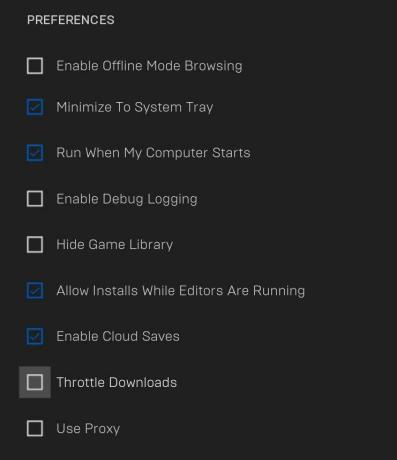
45. MD-0011-30031: יישום עדיין לא שוחרר באזור שלך
אתה תיתקל בשגיאה זו אם תנסה להתחיל הורדה של אפליקציה שבבעלותך אך עדיין לא שוחררה באזור שלך. אתה תמיד יכול לבדוק שוב בדף המשחק או בספרייה שלך לקבלת מידע על זמן/תאריך השחרור של משחק.
46. MA-0005: אירעה שגיאה בפתיחת כתובת URL
שגיאה זו מתרחשת כאשר אין לך דפדפן המוגדר כדפדפן ברירת המחדל.
א. הגדרת דפדפן ברירת מחדל
- עבור אל הגדרות Windows > אפליקציות > אפליקציות ברירת מחדל.
- תחת "דפדפן אינטרנט", בחר דפדפן אינטרנט.
47. לא ניתן להשלים את הכניסה
הודעת שגיאה זו מופיעה כאשר אתה מנסה להיכנס לחשבון Epic שלך אך עדיין לא הפעלת קובצי Cookie בדפדפן האינטרנט או במכשיר שלך. כדי לפתור זאת תצטרך להפעיל עוגיות בדפדפן/מכשיר האינטרנט שלך.
48. הפעלת קובצי Cookie
אם אתה מנסה להיכנס לחשבון Epic Games שלך ואתה מקבל את הודעת השגיאה למטה, הקפד לפתוח את הדפדפן ולהפעיל קובצי Cookie.
א. אפשר קובצי Cookie
תוכל לבצע את השלבים הבאים כדי לעשות זאת:
עבור Chrome:
- במחשב, פתח את Chrome.
- לחץ על שלוש הנקודות בצד הימני הקיצוני של המסך.
- נְקִישָׁה הגדרות בתפריט הנפתח
- תחת "פרטיות ואבטחה", לחץ על הגדרות אתר.
- לחץ על קובצי Cookie.
- מכאן, אתה יכול: להפעיל קובצי Cookie: ליד "חסומים", להפעיל את המתג. כבה קובצי Cookie: כבה אפשר לאתרים לשמור ולקרוא נתוני קובצי Cookie.
עבור ספארי:
- נְקִישָׁה ספארי בשורת התפריטים ובחר העדפות כדי לפתוח את מסך ההעדפות הכלליות של Safari.
- לחץ על פְּרָטִיוּת לשונית כדי לפתוח את הגדרות הפרטיות של Safari.
- נקה את הסימון שלפניו חסום את כל העוגיות כדי לאפשר עוגיות בספארי.
- אם ברצונך להסיר אתרים ספציפיים מרשימת האתרים המאחסנים את המידע שלך, בחר ניהול נתוני אתר ולהסיר אותם.
- סגור העדפות כדי לשמור את השינויים שלך.
49. חסרים קבצי משחקים
אם אתה נתקל בשגיאת "קבצי משחק חסרים" במסך הראשי של המשחק, נסה את השלבים הבאים:
- ודא ש- Fall Guys מותקן בספריית משחקי Steam שלך, ואינו פועל כעת.
- הורד והתקן את Epic Online Services הניתן להפצה מחדש מכאן קישור.
- לאחר סיום ההתקנה, התחל שוב את המשחק כרגיל דרך לקוח Steam.
50. EOS-ERR-1603
אם אתה מקבל הודעת שגיאה זו, היא עשויה לבקש ממך להתקין את Microsoft .NET Framework 3.5. על מנת לפתור שגיאה זו בצע את הפעולות הבאות:
- כאשר אתה מקבל את החלון הקופץ להתקנת .NET Framework 3.5, לחץ על הורד והתקן תכונה זו.
- לאחר ההתקנה, לחץ על סגור.
- אתה תראה את השגיאה מופיעה שוב. פשוט סגור את השגיאה והתחל בתהליך ההתקנה של Epic Online Services. זה אמור להסתיים בהצלחה.
אם זה לא עובד, נסה את השלבים הבאים:
- הפעל את Epic Games Launcher כמנהל מערכת
- הפעל את כל עדכוני Windows.
- סוּג עדכונים בחיפוש Windows ולחץ להיכנס
- בחלון החדש, לחץ בדוק עדכונים
- התקן את כל מה שזמין
- לְאַתחֵל המערכת שלך
- הענק גישת כתיבה וקריאה ל-Epic Games Launcher.
- הקלד Epic Games בחיפוש Windows
- לחץ לחיצה ימנית ובחר פתח את מיקום הקובץ
- לחץ לחיצה ימנית על Epic Games Launcher ובחר נכסים
- לך אל בִּטָחוֹן לשונית
- בחר את שם המשתמש שלך מהרשימה
- לחץ על ערוך
- בחר את שם המשתמש שלך וודא שההרשאות עבור לקרוא ו לִכתוֹב מוגדרים ל להתיר
- נְקִישָׁה להגיש מועמדות ו בסדר
- כבה את שירות Windows Installer.
- ללחוץ Ctrl + Shift + Esc במקלדת כדי לפתוח את מנהל משימות
- לך אל פרטים לשונית
- גלול מטה עד שתמצא את msiexec.exe
- סמן msiexec.exe ובחר סיום משימה
- הפעל את פותר הבעיות של התקנה והסרה של Microsoft.
- בקר אצל הפקיד אתר האינטרנט של מיקרוסופט לפותר הבעיות
- לחץ על הורד פותר בעיות
- לאחר ההורדה, לחץ פעמיים על קובץ MicrosoftProgram_Install_and_Uninstall.meta.diagcap
- לאחר ההשקה, בחר באפשרות ההתקנה
- התקן מחדש את Epic Games Launcher בכונן הראשי שלך.
- ללחוץ Win + E לפתוח סייר קבצים
- צור את התיקיה/הנתיב הבא: C:\\Program Files (x86)\\Epic Games
- עבור אל המיקום הבא:[מיקום ההתקנה שלך]\\Epic Games\\Launcher\\Portal\\Extras\\EOS
- לחץ לחיצה כפולה EpicOnlineServics.msi והתקן אותו במיקום שנוצר קודם לכן
אם השלבים האלה לא פתרו את הבעיה, שלח בקשת תמיכה כדי לסייע עוד יותר בשגיאה הספציפית.
זהו, חבר'ה. אנו מניחים שהמדריך הזה היה מועיל לך. לשאלות נוספות, תוכל להגיב למטה.
אַשׁרַאי: עזרה בחנות המשחקים Epic



